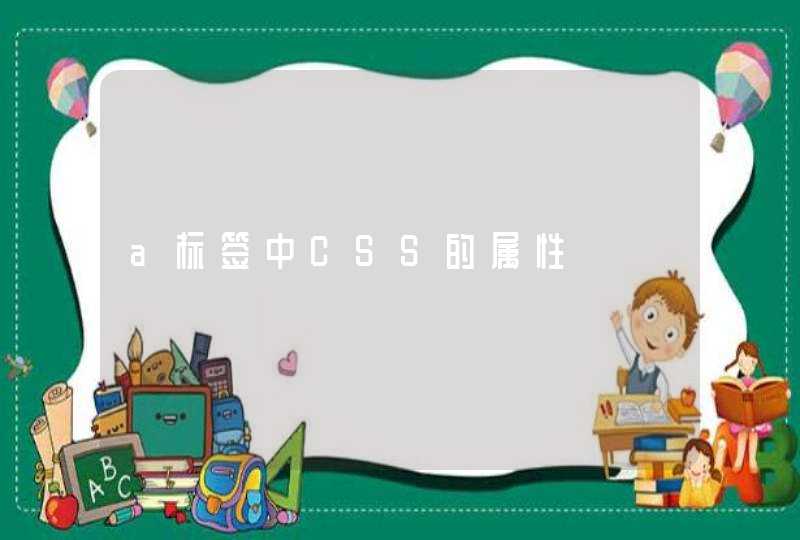1、将网线—路由器—电脑之间的线路连接好,启动电脑和路由器设备; 2、启动设备后,打开浏览器,在地址栏中输入192.168.1.1进入无线路由器设置界面。(如进不了请翻看路由器底部铭牌或者是路由器使用说明书,不同型号路由器设置的默认都不一样。) 3、设置界面出现一个登录路由器的帐号及密码,输入默认帐号和密码admin,也可以参考说明书; 4、登录成功之后选择设置向导的界面,默认情况下会自动弹出; 5、选择设置向导之后会弹出一个窗口说明,通过向导可以设置路由器的基本参数,直接点击下一步即可; 6、根据设置向导一步一步设置,选择上网方式,通常ADSL用户则选择第一项PPPoE,如果用的是其他的网络服务商则根据实际情况选择下面两项,如果不知道该怎么选择的话,直接选择第一项自动选择即可,方便新手操作,选完点击下一步; 7、输入从网络服务商申请到的账号和密码,输入完成后直接下一步; 8、设置wifi密码,尽量字母数字组合比较复杂一点不容易被蹭网。 9、输入正确后会提示是否重启路由器,选择是确认重启路由器,重新启动路由器后就可以正常上网了。
电脑连接路由器wifi需要使用无线网卡,并且安装相关驱动后才能使用。
安装无线网卡驱动,连接WiFi步骤如下所示:
1、在电脑USB插口中,插入无线网卡。
2、打开电脑程序中的驱动精灵。
3、选择无线网卡驱动,点击安装。
4、安装完毕后,点击电脑系统右下角中的联网图标。
5、选择需要连接的wifi名称,点击连接即可完成操作。
一、电脑连接路由器可以参考下图:
二、成功连接后,还需要对路由器进行设置参数才可以进行使用的,设置路由器步骤如下(以tplink路由器为例):
1、首先路由器和宽带猫电脑连接,如上图。
2、然后打开浏览器输入路由器的管理地址和登录密码。
3、登录后台后,点击设置向导,然后根据向导指示填写相应的参数即可。
4、选择联网模式一般是pppoe,然后点击下一步输入宽带帐号和密码,点击下一步:
5、宽带参数设置完后,进入无线设置界面,填写一个无线名称和密码如图:
6、无线设置完毕后,点击保存,然后重新启动路由器即可正常使用了。



























![麻烦问一下,这种笔记本电脑的按键[蓝色符号有什么用[?]](/aiimages/%E9%BA%BB%E7%83%A6%E9%97%AE%E4%B8%80%E4%B8%8B%EF%BC%8C%E8%BF%99%E7%A7%8D%E7%AC%94%E8%AE%B0%E6%9C%AC%E7%94%B5%E8%84%91%E7%9A%84%E6%8C%89%E9%94%AE%5B%E8%93%9D%E8%89%B2%E7%AC%A6%E5%8F%B7%E6%9C%89%E4%BB%80%E4%B9%88%E7%94%A8%5B%EF%BC%9F%5D.png)